
时间:2023-03-03 编辑:hyd
在用迅捷CAD编辑器绘画CAD图纸的时候,画一个三角形的形状估计谁都会,那么当你遇到要画一个三条已知边长的三角形时,是不是一时半会找不到合适的方法呢,下面就来教大家如何精确画出一个三条已知边长的三角形。
我们以三条边长分别为为例子。

首先我们在编辑器上新建一个空白图纸,首先点击上方编辑器窗口,然后选择直线工具,接着在。
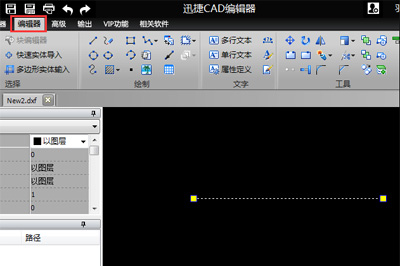
正确拖出直线后我们使用圆工具,然后在直线的两个端点处任选一个点,,按回车确认绘画。
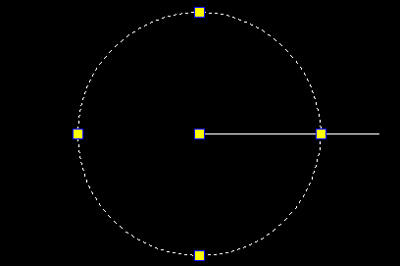
好后再在直线的另一个端点处画最后一个半径为25或者19的的圆,同样按回车确认。画好后你估计应该也明白,这就是利用尺柜作图来精准绘画三角形。
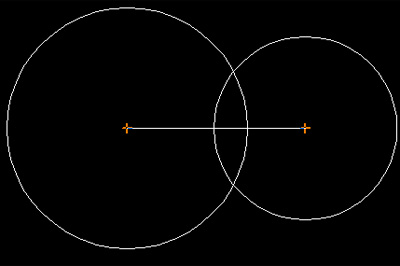
最后一步就是再次使用直线工具,将各端点进行连接,,绘制完成后,将多余圆形删除即可。
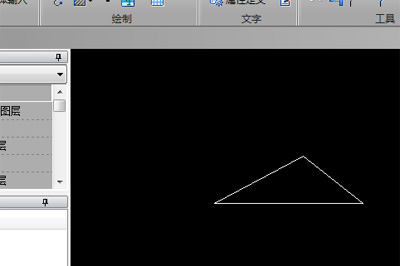
以上就是用迅捷CAD编辑器来精准画出三角形的方法,不要嫌麻烦,但是这种方法是最准确的,画三角新的操作也会在各类图纸的绘画中经常碰到,希望这种方法对你有帮助。
以上就是游戏爱好者小编今日为大家带来的迅捷CAD编辑器画已知边长三角形方法 直线圆形工具帮你忙,更多软件教程尽在游戏爱好者!
迅捷CAD编辑器相关攻略推荐:
迅捷CAD编辑器工具条无法拖动如何解决?工具条无法拖动解决流程介绍